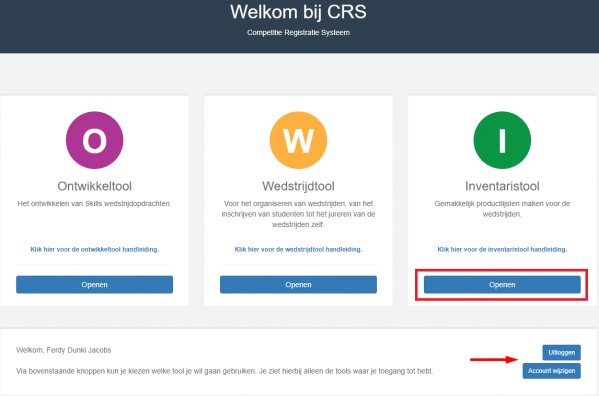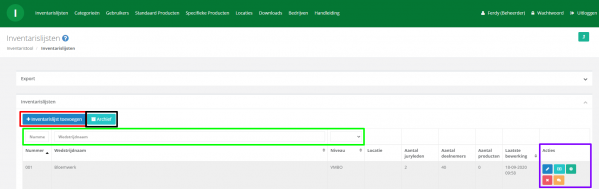Inventaristool - Beheerder
Inleiding – Wat is het CRS
Het CRS is het Competitie Registratie Systeem van WorldSkills Netherlands. Het CRS wordt gebruikt om wedstrijdopdrachten te ontwikkelen, wedstrijden te organiseren en wedstrijden te beoordelen. Daarnaast is er wedstrijdinformatie uit het CRS te downloaden, dienen de aanmeldingen voor de wedstrijden via het CRS te gebeuren en is er een downloadcentrum met diverse documenten te vinden in het CRS.
Deze handleiding is uitsluitend voor werknemers van WorldSkills Netherlands.
Gebruik en inloggen
Het CRS is een online platform welke te vinden is op skillscrs.nl. Om optimaal gebruik te kunnen maken van het CRS is het aan te raden om de Chrome browser te gebruiken.
Ga naar: skillscrs.nl
Je ziet nu bovenstaande pagina.
Wanneer je je wachtwoord vergeten bent kan je op de Wachtwoord vergeten? link klikken (aangegeven met de rode pijl).
Na het inloggen kom je terecht op de centrale landingspagina van CRS die toegang geeft tot de verschillende onderdelen van CRS. Afhankelijk van jouw rollen/rechten zijn één of meer deelapplicaties voor jou toegankelijk.
Open de ontwikkeltool door op de knop ‘openen’ te klikken (aangegeven met een rood vierkantje). Als je de huidige accountgegevens wilt wijzigen kan dit met de blauwe Account wijzigen knop (aangegeven met de rode pijl), hier kan je ook uitloggen.
Accountgegevens bevatten:
• Voornaam • Tussenvoegsel • Achternaam • E-mail adres • Wachtwoord
Inventarislijsten
Na het openen van de inventaristool kom je op de pagina waar je alle inventarislijsten kan zien. Om een inventarislijst toe te voegen klik je op de blauwe Inventarislijst toevoegen knop (aangegeven met het rode vierkantje). Indien je oude inventarislijsten wilt inzien klik je op de Archief knop (aangegeven met het zwarte vierkantje). Met de filter velden kan je een inventarislijst zoeken (aangegeven met het groene vierkantje).
Wanneer je een inventarislijst toevoegt krijg je een pop-up scherm waar je de wedstrijdnaam en details kan aangeven.
Om een inventarislijst te openen klik je op het blauwe potloodknopje in de kolom acties (aangegeven met het paarse vierkantje), hier kan je ook de kosten beheren via het biljet knopje. Met het groene tandwielkknopje kan je de inventarislijst instellingen aanpassen zoals de wedstrijdnaam etc. Het rode kruisknopje verwijdert de inventarislijst en het gele spraakwolkje knopje laat je commentaar toevoegen aan de inventarislijst.